Azure Databricks で大規模言語モデルを確認する
大規模言語モデル (LLM) は、Azure Databricks および Hugging Face Transformers と統合されている場合に、自然言語処理 (NLP) タスクの強力な資産になる可能性があります。 Azure Databricks は、Hugging Face の広範なライブラリから事前トレーニング済みのモデルを含む、LLM へのアクセス、微調整、デプロイを行うシームレスなプラットフォームを提供します。 モデル推論の場合、Hugging Face のパイプライン クラスは、事前トレーニング済みのモデルの使用を簡略化し、Databricks 環境内で直接さまざまな NLP タスクをサポートします。
このラボは完了するまで、約 30 分かかります。
注: Azure Databricks ユーザー インターフェイスは継続的な改善の対象となります。 この演習の手順が記述されてから、ユーザー インターフェイスが変更されている場合があります。
開始する前に
管理レベルのアクセス権を持つ Azure サブスクリプションが必要です。
Azure Databricks ワークスペースをプロビジョニングする
ヒント: 既に Azure Databricks ワークスペースがある場合は、この手順をスキップして、既存のワークスペースを使用できます。
この演習には、新しい Azure Databricks ワークスペースをプロビジョニングするスクリプトが含まれています。 このスクリプトは、この演習で必要なコンピューティング コアに対する十分なクォータが Azure サブスクリプションにあるリージョンに、Premium レベルの Azure Databricks ワークスペース リソースを作成しようとします。また、使用するユーザー アカウントのサブスクリプションに、Azure Databricks ワークスペース リソースを作成するための十分なアクセス許可があることを前提としています。 十分なクォータやアクセス許可がないためにスクリプトが失敗した場合は、Azure portal で、Azure Databricks ワークスペースを対話形式で作成してみてください。
- Web ブラウザーで、
https://portal.azure.comの Azure portal にサインインします。 -
ページ上部の検索バーの右側にある [>_] ボタンを使用して、Azure portal に新しい Cloud Shell を作成します。PowerShell 環境を選択します。 次に示すように、Azure portal の下部にあるペインに、Cloud Shell のコマンド ライン インターフェイスが表示されます。
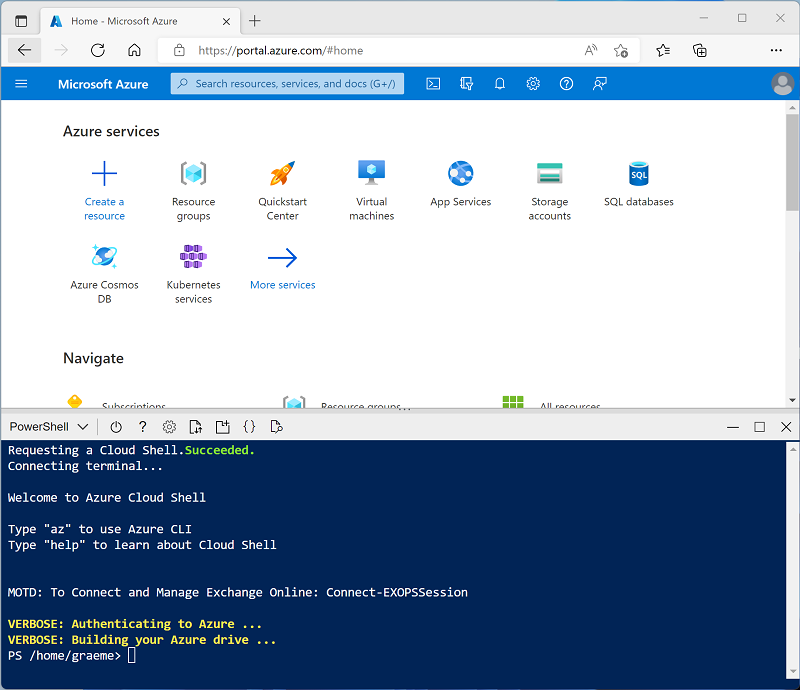
注: Bash 環境を使用するクラウド シェルを以前に作成した場合は、それを PowerShell に切り替えます。
-
ペインの上部にある区分線をドラッグして Cloud Shell のサイズを変更したり、ペインの右上にある — 、 ⤢ 、X アイコンを使用して、ペインを最小化または最大化したり、閉じたりすることができます。 Azure Cloud Shell の使い方について詳しくは、Azure Cloud Shell のドキュメントをご覧ください。
-
PowerShell のペインで、次のコマンドを入力して、リポジトリを複製します。
rm -r mslearn-databricks -f git clone https://github.com/MicrosoftLearning/mslearn-databricks -
リポジトリをクローンした後、次のコマンドを入力して setup.ps1 スクリプトを実行します。これにより、使用可能なリージョンに Azure Databricks ワークスペースがプロビジョニングされます。
./mslearn-databricks/setup.ps1 -
メッセージが表示された場合は、使用するサブスクリプションを選択します (これは、複数の Azure サブスクリプションへのアクセス権を持っている場合にのみ行います)。
- スクリプトの完了まで待ちます。通常、約 5 分かかりますが、さらに時間がかかる場合もあります。
クラスターの作成
Azure Databricks は、Apache Spark “クラスター” を使用して複数のノードでデータを並列に処理する分散処理プラットフォームです。** 各クラスターは、作業を調整するドライバー ノードと、処理タスクを実行するワーカー ノードで構成されています。 この演習では、ラボ環境で使用されるコンピューティング リソース (リソースが制約される場合がある) を最小限に抑えるために、単一ノード クラスターを作成します。 運用環境では、通常、複数のワーカー ノードを含むクラスターを作成します。
ヒント: Azure Databricks ワークスペースに 16.4 LTS ML 以降のランタイム バージョンを備えたクラスターが既にある場合は、それを使ってこの演習を完了し、この手順をスキップできます。
- Azure portal で、スクリプトによって作成された msl-xxxxxxx リソース グループ (または既存の Azure Databricks ワークスペースを含むリソース グループ) に移動します
- Azure Databricks Service リソース (セットアップ スクリプトを使って作成した場合は、databricks-xxxxxxx という名前) を選択します。
-
Azure Databricks ワークスペースの [概要] ページで、[ワークスペースの起動] ボタンを使用して、新しいブラウザー タブで Azure Databricks ワークスペースを開きます。サインインを求められた場合はサインインします。
ヒント: Databricks ワークスペース ポータルを使用すると、さまざまなヒントと通知が表示される場合があります。 これらは無視し、指示に従ってこの演習のタスクを完了してください。
- 左側のサイドバーで、[(+) 新規] タスクを選択し、[クラスター] を選択します。
- [新しいクラスター] ページで、次の設定を使用して新しいクラスターを作成します。
- クラスター名: “ユーザー名の” クラスター (既定のクラスター名)**
- ポリシー:Unrestricted
- 機械学習: 有効
- Databricks Runtime:16.4 LTS
- Photon Acceleration を使用する: オフにする
- ワーカー タイプ:Standard_D4ds_v5
- シングル ノード:オン
- クラスターが作成されるまで待ちます。 これには 1、2 分かかることがあります。
注: クラスターの起動に失敗した場合、Azure Databricks ワークスペースがプロビジョニングされているリージョンでサブスクリプションのクォータが不足していることがあります。 詳細については、「CPU コアの制限によってクラスターを作成できない」を参照してください。 その場合は、ワークスペースを削除し、別のリージョンに新しいワークスペースを作成してみてください。 次のように、セットアップ スクリプトのパラメーターとしてリージョンを指定できます:
./mslearn-databricks/setup.ps1 eastus
必要なライブラリをインストールする
-
クラスターのページで、[ライブラリ] タブを選択します。
-
[新規インストール] を選択します。
-
ライブラリ ソースとして [PyPI] を選択し、“パッケージ” フィールドに「
transformers==4.53.0」と入力します。 -
[インストール] を選択します。
トレーニング済みモデルを読み込む
-
Databricks ワークスペースで、Workspace セクションに移動します。
-
[作成] を選択し、[ノートブック] を選択します。
-
ノートブックに名前を付け、言語として
Pythonが選択されていることを確認します。 -
[接続] ドロップダウン メニューで、前に作成したコンピューティング リソースを選択します。
-
最初のコード セルに、次のコードを入力して実行します。
from transformers import pipeline # Load the summarization model with PyTorch weights summarizer = pipeline("summarization", model="facebook/bart-large-cnn", framework="pt") # Load the sentiment analysis model sentiment_analyzer = pipeline("sentiment-analysis", model="distilbert/distilbert-base-uncased-finetuned-sst-2-english", revision="714eb0f") # Load the translation model translator = pipeline("translation_en_to_fr", model="google-t5/t5-base", revision="a9723ea") # Load a general purpose model for zero-shot classification and few-shot learning classifier = pipeline("zero-shot-classification", model="facebook/bart-large-mnli", revision="d7645e1")これにより、この演習で示す NLP タスクに必要なすべてのモデルが読み込まれます。
テキストの要約
要約処理パイプラインでは、長いテキストを簡潔にまとめた要約を生成します。 長さの範囲 (min_length、max_length) を指定し、サンプリングを使用するかどうか (do_sample) を指定することで、生成されるサマリーの正確さまたは創造性を判断できます。
-
新しいセルに次のコードを入力します。
text = "Large language models (LLMs) are advanced AI systems capable of understanding and generating human-like text by learning from vast datasets. These models, which include OpenAI's GPT series and Google's BERT, have transformed the field of natural language processing (NLP). They are designed to perform a wide range of tasks, from translation and summarization to question-answering and creative writing. The development of LLMs has been a significant milestone in AI, enabling machines to handle complex language tasks with increasing sophistication. As they evolve, LLMs continue to push the boundaries of what's possible in machine learning and artificial intelligence, offering exciting prospects for the future of technology." summary = summarizer(text, max_length=75, min_length=25, do_sample=False) print(summary) -
セルを実行して、要約されたテキストを表示します。
センチメントを分析する
感情分析パイプラインは、特定のテキストのセンチメントを決定します。 テキストは、ポジティブ、ネガティブ、ニュートラルなどのカテゴリに分類されます。
-
新しいセルに次のコードを入力します。
text = "I love using Azure Databricks for NLP tasks!" sentiment = sentiment_analyzer(text) print(sentiment) -
セルを実行して、感情分析の結果を表示します。
テキストの翻訳
翻訳パイプラインでは、テキストが、ある言語から別の言語に変換されます。 この演習で使用されたタスクは translation_en_to_fr で、つまり、特定のテキストを英語からフランス語に翻訳します。
-
新しいセルに次のコードを入力します。
text = "Hello, how are you?" translation = translator(text) print(translation) -
セルを実行して、翻訳されたテキストをフランス語で表示します。
テキストを分類する
ゼロショット分類パイプラインを使用すると、モデルはトレーニング中に見られないカテゴリにテキストを分類できます。 そのため、candidate_labels パラメータとして事前定義されたラベルが必要です。
-
新しいセルに次のコードを入力します。
text = "Azure Databricks is a powerful platform for big data analytics." labels = ["technology", "health", "finance"] classification = classifier(text, candidate_labels=labels) print(classification) -
セルを実行して、ゼロショット分類の結果を表示します。
クリーンアップ
Azure Databricks ポータルの [コンピューティング] ページでクラスターを選択し、[■ 終了] を選択してクラスターをシャットダウンします。
Azure Databricks を調べ終わったら、作成したリソースを削除できます。これにより、不要な Azure コストが生じないようになり、サブスクリプションの容量も解放されます。